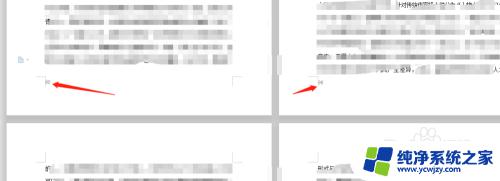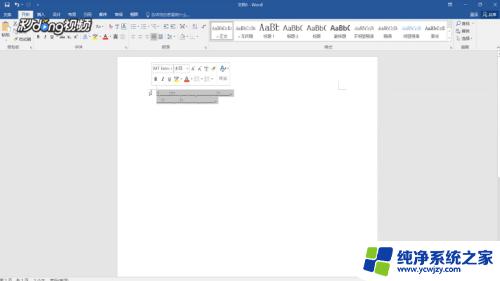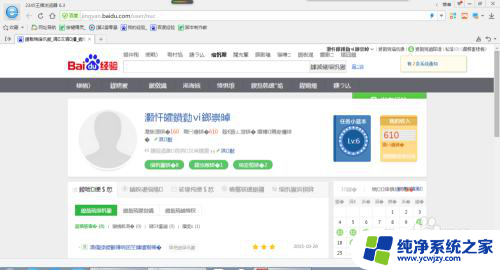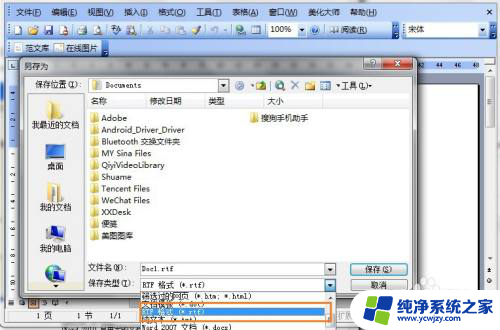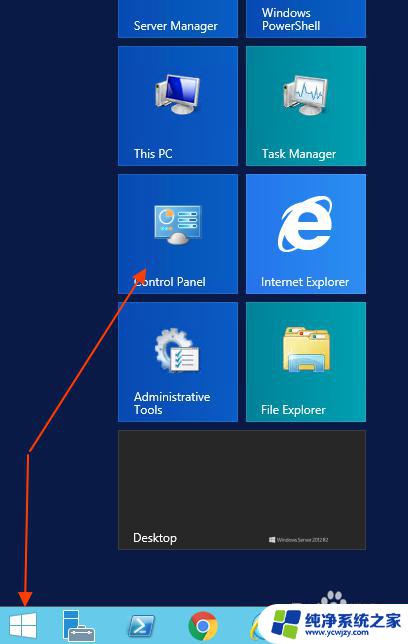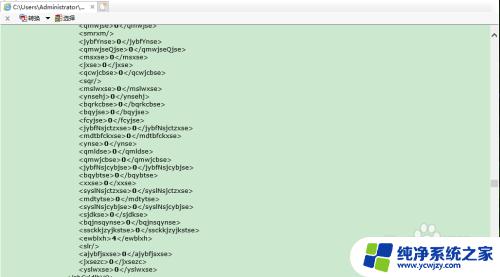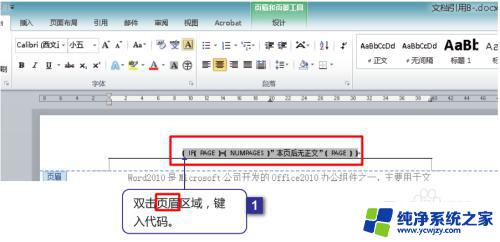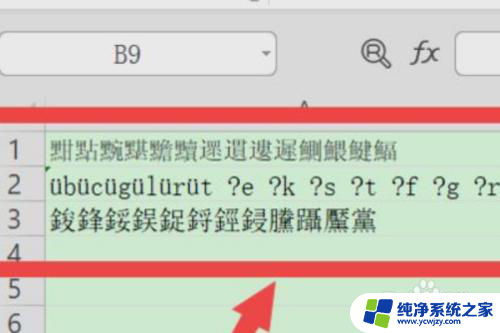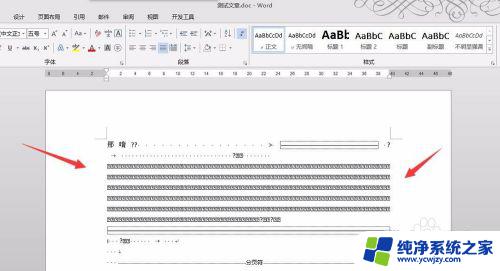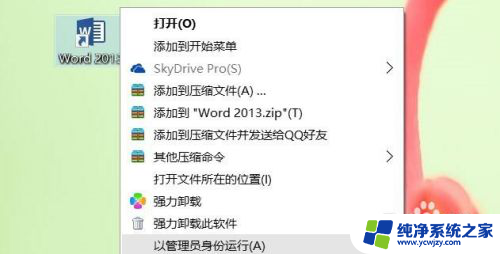word页码是英文乱码 Word 2007页码变成PAGE英文乱码如何解决
更新时间:2024-01-22 16:44:03作者:yang
在使用Word 2007时,有时我们会遇到页码显示为英文乱码的情况,尤其是当我们希望将页码显示为PAGE时,这个问题可能会让我们感到困扰,但幸运的是,有一些简单的解决方法可以帮助我们解决这个问题。在本文中我们将探讨如何解决Word 2007页码显示为英文乱码的问题,以确保我们的文档可以正确地显示页码。
具体方法:
1.打开多页文档,乱码问题如下:
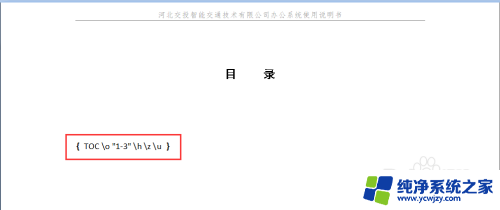
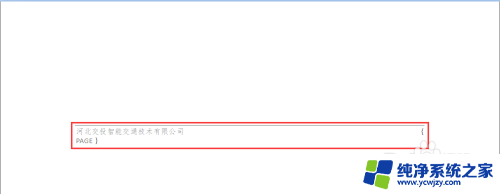
2.打开:“开始”——>“word选项”
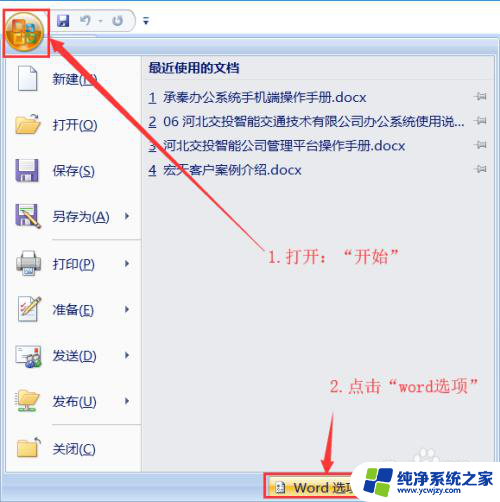
3.点击“高级”
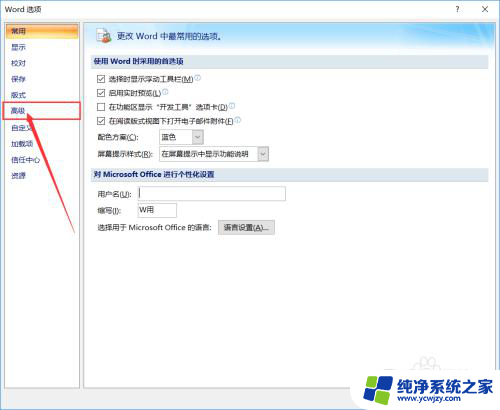
4.找到右侧“显示文档内容”——>“显示域代码而非值域”
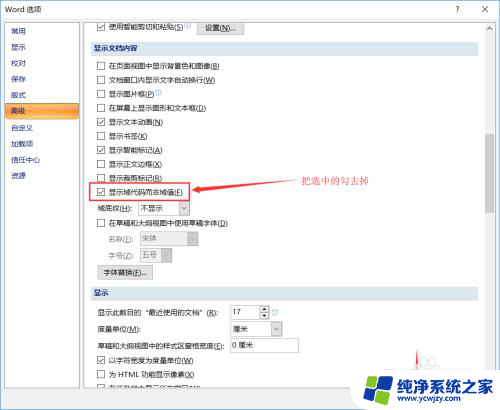
5.最后效果正常显示出来了。
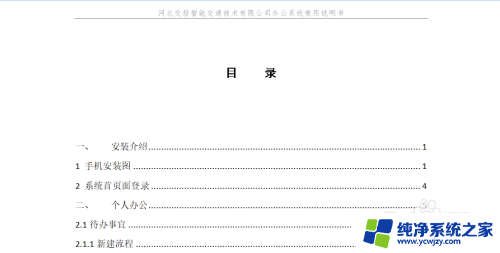
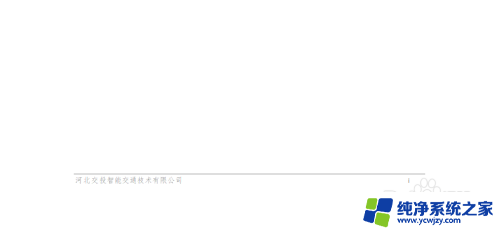
以上就是word页码是英文乱码的全部内容,如果您遇到相同问题,可以参考本文中介绍的步骤来进行修复,希望对您有所帮助。